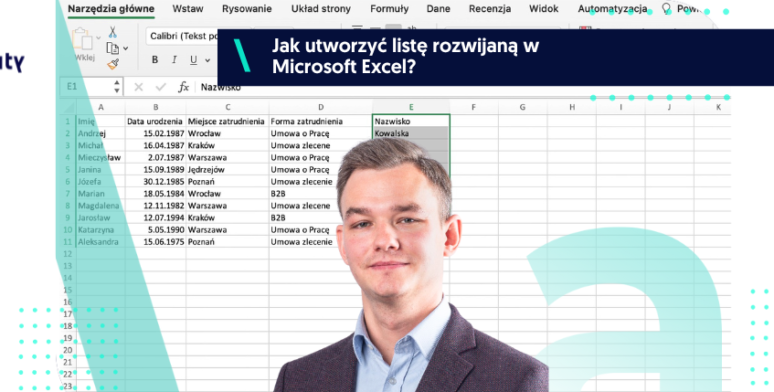Z pewnością niejednokrotnie zdarzyło Ci się popełnić błąd podczas wpisywania danych w Microsoft Excel i zorientowałeś się, że drugi raz dodajesz do arkusza te same wiersze i kolumny. A może właśnie na tym polega Twoja praca – spisujesz wartości z ankiet czy dokumentów, które często się powtarzają, ale w finalnym projekcie chcesz pozbyć się tych zbędnych duplikatów – zamierzonych, czy też nie. W takich momentach usuwasz każdą komórkę oddzielnie, ręcznie? Możesz w łatwy sposób usunąć wszystkie duplikaty w Excelu!
Jak usunąć duplikaty w Microsoft Excel?
● Kliknij w dowolnym miejscu swojego arkusza.
● Z górnego paska narzędzi wybierz zakładkę “Dane”, a następnie “Usuń duplikaty”
● W nowym oknie zaznacz te kolumny, z których mają zostać usunięte powtarzające się wartości.
Uwaga! Jeśli Twój arkusz posiada nagłówki zaznacz opcję “Moje dane mają nagłówki”, by program nie brał ich pod uwagę podczas usuwania duplikatów.
● Zatwierdź “Ok”.
● Po zakończeniu pracy otrzymasz komunikat, ile powtórzeń wykryto i usunięto oraz ile unikatowych wartości pozostało w tabeli.
Więcej tutoriali i trików, które pomogą Ci w efektywnej pracy w Microsoft Excel, znajdziesz tutaj.
W czym jeszcze możemy Ci pomóc? Skontaktuj się z nami.
________________________________________________________________________________________________________________
Wolisz wideo? Sprawdź nasz film w którym ukazujemy krok po kroku jak usunąć duplikaty w Excelu!